Cómo encontrar y cambiar la URL de inicio de sesión del administrador de WordPress
Publicado: 2022-12-17¿Cómo se cambia la URL de inicio de sesión del administrador de WordPress? Debe asegurarse de que su página de inicio de sesión no sea accesible para piratas informáticos o atacantes maliciosos para evitar que accedan a la página de administración de su sitio web y estropeen las cosas.
Aunque el uso de una contraseña larga única y fuerte puede resultar ventajoso para evitar el acceso no autorizado a su sitio, nunca se puede hacer lo suficiente para garantizar que su sitio sea seguro.
Puede evitar que los malos accedan a su cuenta de WordPress moviendo la página de inicio de sesión a una nueva URL única.
Cambiar la URL de inicio de sesión sería beneficioso cuando se trata de combatir ataques aleatorios, piratas informáticos y ataques de fuerza bruta en su sitio de WordPress.
Este artículo explicará por qué necesita cambiar su URL de inicio de sesión de WordPress, qué URL de administración de WordPress debe cambiar y cómo cambiar la página de inicio de sesión de WordPress con tres métodos.
¿Por qué necesita cambiar su URL de inicio de sesión de WordPress?
WordPress CMS es uno de los sistemas de gestión de contenido más populares. Por eso, también es uno de los más populares entre los piratas informáticos.
Además, cualquiera puede acceder a su página de inicio de sesión de WordPress agregando " wp-admin " o " wp-login.php " a la dirección de su sitio web. En consecuencia, los piratas informáticos pueden realizar ataques principalmente a través de su URL de inicio de sesión.
Una URL de inicio de sesión personalizada es una de las formas más simples y efectivas de evitar que los piratas informáticos accedan a su sitio de WordPress.
Si lo hace, puede proteger su página de inicio de sesión de actividades maliciosas y garantizar que solo las personas en las que confía tengan acceso.
¿Qué URL de administración de WordPress tienes que cambiar?
Es posible iniciar sesión directamente en WordPress ingresando la URL /wp-login.php o escribiendo /wp-admin/ . Te redirigirá allí si no estás conectado actualmente.
Hay tres tipos de URL de WordPress que debe cambiar:
/wp-login.php to /login/ /wp-admin/ to /admin/ /wp-login.php?action=register to /register/Sería mejor si cambiara su URL de inicio de sesión. Esto se refiere a las URL utilizadas para iniciar sesión, registrarse y administrar su cuenta.
¿Cómo cambiar la página de inicio de sesión de WordPress (3 métodos)?
Los piratas informáticos y los atacantes malintencionados pueden acceder a la página de administración de su sitio web si pueden acceder a su página de inicio de sesión. Cambiar su URL de inicio de sesión les impide iniciar sesión en su cuenta de WordPress.
Es posible cambiar la URL de la página de administración de WordPress y personalizar la página de inicio de sesión manualmente siguiendo las siguientes instrucciones paso a paso o usando complementos diseñados específicamente para personalizar la página de inicio de sesión para WordPress o complementos para personalizar el panel de WordPress.
Esta sección presentará tres métodos para cambiar la URL de inicio de sesión de WordPress:
Método 1: cambie su página de inicio de sesión de WordPress con un complemento
Hay varias formas de cambiar la página URL de inicio de sesión de WordPress, la más común y sencilla es usar un complemento gratuito como WPS Hide Login.
Es muy liviano y, lo que es más importante, no modifica ningún archivo central ni agrega reglas de reescritura al sitio web.
Además de interceptar solicitudes, también es compatible con los complementos BuddyPress, bbPress, Limit Login Attempts y User Switching.
Siga estos pasos para usar este complemento:
- Instalar y activar el complemento.
- Vaya a Configuración y haga clic en Ocultar inicio de sesión de WPS .
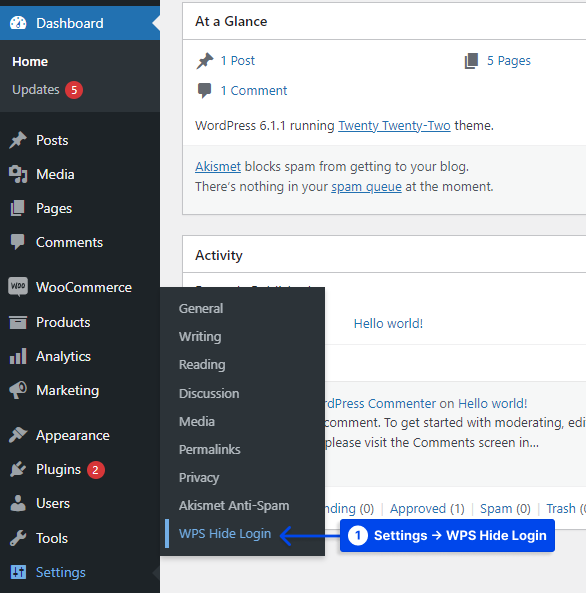
- Agregue la nueva URL de inicio de sesión en el campo URL de inicio de sesión.
- Agregue la URL de redirección en la URL de redirección . Se activará si alguien intenta acceder a la página estándar
wp-login.phpy al directoriowp-adminsin iniciar sesión en el sitio. - Haga clic en el botón Guardar cambios .
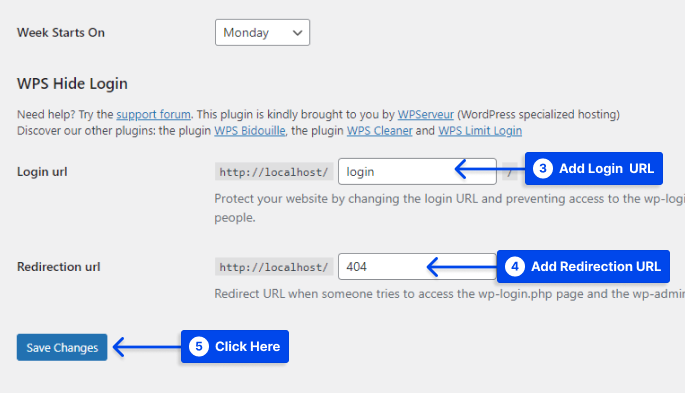
Método 2: Cambie su página de inicio de sesión de WordPress Editando su archivo .htaccess
Otras formas técnicas de cambiar u ocultar la URL de la página de inicio de sesión de WordPress incluyen la edición de su archivo .htaccess .
En instalaciones típicas de cPanel, el archivo .htaccess define reglas y establece configuraciones para todo el sistema. Hay dos formas de usar .htaccess para ocultar la página de inicio de sesión.
La primera forma de cambiar su página de inicio de sesión de WordPress editando su archivo .htaccess implica proteger su página de inicio de sesión con .htpasswd para que cualquier persona que acceda a la página deba ingresar una contraseña.
En segundo lugar, puede hacer que su página de inicio de sesión esté disponible solo para direcciones IP de una lista de direcciones de confianza.
Método 3: cambie la URL de inicio de sesión de WordPress sin un complemento
Se puede usar una variación del archivo wp-login.php para cambiar la URL de inicio de sesión de WordPress. Se recomienda encarecidamente que utilice un editor de texto para seguir este proceso, ya que realizará cambios en un archivo principal de WordPress.
Además, puede deshabilitar las actualizaciones automáticas del núcleo de WordPress para evitar que el archivo wp-login.php original se reinstale sin su conocimiento.
Entonces, siga estos pasos para cambiar la URL de inicio de sesión usando el archivo wp-login.php :
- Tenga una copia de seguridad de
WP-Login.php.
Dado que modificará el archivo wp-login.php , es esencial tener una copia de seguridad para deshacer los cambios realizados, especialmente si ha modificado el archivo anteriormente.
Las instalaciones de WordPress incluyen un archivo llamado wp-login.php en la parte superior del directorio. La última versión de WordPress le proporcionará la forma más fácil de acceder a wp-login.php si nunca lo ha modificado.
También es posible descargar versiones anteriores de WordPress si la última versión de WordPress no se utiliza en su sitio web.
- Cambie el nombre del archivo
WP-Login.php.
Debe cambiar el nombre del archivo wp-login.php original una vez que haya creado una copia de seguridad. Se registrará con WordPress como un nuevo nombre de archivo con la ayuda de un enlace de WordPress más adelante.
El archivo se puede renombrar a cualquier nombre de su elección. Muchos usuarios de WordPress cambian el nombre de sus archivos de inicio de sesión con el mismo nombre que usan para su URL de inicio de sesión. Aún así, es esencial tener en cuenta que no necesariamente tienen que coincidir.
- Reemplace todas las referencias de
wp-login.
Puede reemplazar todas las referencias a wp-login con una nueva URL de inicio de sesión utilizando la función Buscar y reemplazar. La función Buscar y reemplazar está disponible en todos los editores de texto e IDE.
Sigue estos pasos para hacerlo en Visual Studio:
una. Vaya a la opción Buscar y reemplazar en la pestaña Editar .
b. Ingrese wp-login en el campo Buscar .

C. Ingrese su nueva ruta de URL en el campo Reemplazar .
d. Haga clic en el botón Reemplazar todo .
Después de hacer clic en este botón, debería ver una confirmación de que se ha completado el proceso de búsqueda y reemplazo.
mi. Guarde los cambios antes de salir del editor.
- Cargue el nuevo archivo de inicio de sesión de WordPress.
Ahora es necesario que cargue su nuevo archivo de inicio de sesión de WordPress en su sitio web. La forma más fácil de hacer esto es usar un cliente FTP o un administrador de archivos disponible a través de su panel de control de hosting.
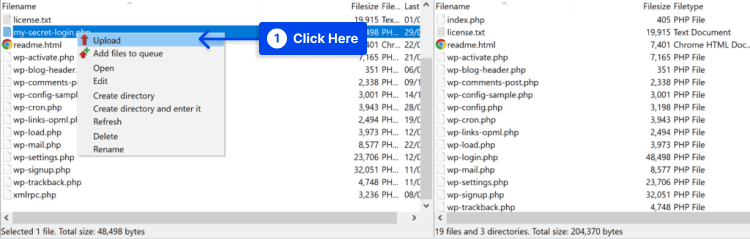
- Cambie sus permisos de archivo a 644 o 640 cuando se haya cargado el nuevo archivo de inicio de sesión.
Nota : Si no realiza este paso, no podrá acceder a la página de inicio de sesión en el futuro.
- Agregue ganchos de filtro de cierre de sesión y contraseña perdida a
functions.php.
WordPress utiliza el archivo wp-login.php de forma predeterminada para cerrar la sesión de los usuarios. El resultado es que incluso si el archivo que está utilizando para iniciar sesión en su sitio web cambia, WordPress aún intentará cerrar la sesión de su sitio web utilizando el archivo wp-login.php .
Para resolver este problema, debe usar el enlace de filtro logout_url , que le permite cambiar la URL a la que se dirige a los usuarios cuando cierran la sesión.
Además, lostpassword_url se puede usar para verificar que la URL de la contraseña perdida que se muestra en el formulario de inicio de sesión de WordPress es precisa.
Para implementar estos ganchos, debe copiar y pegar el siguiente código en el archivo functions.php de su tema:
// Filter & Function to rename the WordPress logout URL add_filter( 'logout_url', 'betterstudio_logout_page', 10, 2 ); function betterstudio_logout_page( $logout_url) { return home_url( '/my-secret-login.php'); // The name of your new login file } // Filter & Function to rename Lost Password URL add_filter( 'lostpassword_url', 'betterstudio_lost_password_page', 10, 2 ); function betterstudio_lost_password_page( $lostpassword_url ) { return home_url( '/my-secret-login.php?action=lostpassword'); // The name of your new login file }Al usar este código, los usuarios cerrarán sesión correctamente y serán dirigidos a la nueva página de inicio de sesión.
Nota : debe cambiar my-secret-login a la ruta de inicio de sesión que está utilizando.
Por lo general, los temas de WordPress contienen un archivo functions.php ubicado en la parte superior. Aunque puede editar temas dentro del área de administración de WordPress, debe deshabilitar esta función para garantizar la seguridad.
El archivo functions.php puede actualizarse sin conexión y luego actualizarse mediante FTP o un administrador de archivos.
Una alternativa práctica es usar un complemento de fragmentos como Code Snippets, que inserta automáticamente el código que ingresa en cualquier tema.
- Pruebe la nueva URL de inicio de sesión.
Si se siguieron todos los pasos correctamente, debería poder iniciar sesión en su nueva URL de inicio de sesión ahora. Como resultado, debería ser redirigido a su nueva URL de inicio de sesión una vez que haya cerrado la sesión. Antes de continuar con el siguiente paso, se recomienda que pruebe esto.
- Elimine el antiguo archivo
wp-loginde su sitio web.
Una vez que haya confirmado que su nueva URL de inicio de sesión funciona correctamente, elimine el archivo wp-login.php original de su sitio web a través de FTP o una aplicación de administración de archivos.
De esta manera, se asegurará de que cualquier persona que intente acceder a su sitio web desde la antigua URL de inicio de sesión no pueda hacerlo.
/wp-admin/ y wp-login.php redirigen a los usuarios al área de administración de WordPress para iniciar sesión. Cualquiera que intente acceder a /wp-admin/ o wp-login.php debería ver un mensaje de error 404.
Es posible que pueda usar el gancho de filtro login_url si no está tratando de ocultar la ubicación de su URL de inicio de sesión de WordPress, sino que simplemente desea cambiar su nombre.
El enlace del filtro login_url cambia el archivo de inicio de sesión al que se redirige a los usuarios durante el inicio de sesión y la URL a la que se redirige a los usuarios durante el acceso a /wp-admin/ .
En consecuencia, si usa el gancho de filtro login_url en combinación con el archivo login.php , cualquiera que acceda a /wp-admin/ será redirigido automáticamente a su nueva página de inicio de sesión.
Al redirigir a los usuarios al nuevo archivo de inicio de sesión, anula el propósito de ocultar el archivo wp-login.php desde el punto de vista de la seguridad.
Aunque hay varias formas de resolver este problema, el método que se muestra arriba es más directo.
URL de inicio de sesión de WordPress Preguntas frecuentes
Esta sección responderá preguntas frecuentes sobre el tema para ayudarlo:
Aunque WordPress no le permite cambiar la URL de inicio de sesión de forma predeterminada, puede automatizar el proceso editando los archivos, agregando ganchos, usando .htaccess o usando un complemento de seguridad de WordPress.
Sería mejor registrar su nueva URL de inicio de sesión en un lugar seguro cuando la reciba. Si necesita recordar la URL, puede recuperarla fácilmente.
Deberá consultar el directorio principal de WordPress para obtener el nuevo nombre de archivo o consultar su archivo .htaccess modificado para obtener el nuevo nombre de archivo.
Puede desactivar temporalmente el complemento que usó para cambiar la URL de inicio de sesión de WP cambiando el nombre de su directorio de complemento asociado.
El uso de este método restablecerá la URL de inicio de sesión hasta que se active nuevamente. También puede consultar su base de datos de WordPress porque los complementos generalmente guardan las nuevas URL de inicio de sesión.
En comparación con otras medidas de seguridad, como deshabilitar XML-RPC , cambiar la URL de inicio de sesión de WordPress no brinda la misma protección que prevenir ataques y accesos no autorizados al sitio web.
En muchos casos, cambiar la URL de inicio de sesión de WordPress es un esfuerzo inútil. Sin embargo, dar este paso adicional puede resultar útil para otros si ralentiza a los posibles atacantes.
Conclusión
Este artículo ha explicado por qué necesita cambiar su URL de inicio de sesión de WordPress, qué URL de administración de WordPress debe cambiar y cómo cambiar la página de inicio de sesión de WordPress con tres métodos.
Nuestro más sincero placer de que se haya tomado el tiempo de leer este artículo. Si tiene alguna pregunta o comentario, por favor déjelos en la sección de comentarios.
Nuestras páginas de Facebook y Twitter se actualizan regularmente con contenido nuevo, así que recuerde seguirnos para mantenerse informado.
